
Пайдаланушылар әрдайым Microsoft Office дестесін жаңартуға назар аудармайды. Бұл өте жаман, өйткені бұл процестің көптеген артықшылықтары бар. Мұның бәрі туралы толығырақ айту керек, сонымен қатар жаңарту процедурасын толығымен қарастыру керек.
Жаңартудың артықшылықтары
Әр жаңартуда кеңсе үшін әр түрлі жақсартулар бар:
- Жылдамдық пен тұрақтылықты оңтайландыру;
- Мүмкін болатын қателерді түзету;
- Басқа бағдарламалық жасақтамамен әрекеттесуді жақсарту;
- Функционалдылықты арттыру немесе мүмкіндіктерді кеңейту, сонымен қатар тағы басқалар.
Көріп отырғаныңыздай, жаңартулар бағдарламаға көптеген пайдалы заттар әкеледі. Әрине, көбінесе MS Office өнімділік пен ерекшеліктерге, сондай-ақ әртүрлі қосымшалармен үйлесімділікке байланысты кез-келген қателерді жою үшін жаңартылады.
Сондықтан, егер оны жүзеге асыру мүмкін болса, бұл процедураны ұзын қорапта кейінге қалдырудың қажеті жоқ.
1-әдіс: Ресми сайттан
Ең жақсы тәсілі - Microsoft Office-тің нұсқасы үшін жаңарту бумасын Microsoft корпорациясының ресми веб-сайтынан жүктеу, оның құрамында PowerPoint-ге арналған түзетулер болады.
- Алдымен Microsoft корпорациясының ресми веб-сайтына өтіп, MS Office үшін жаңартулар бөліміне өтіңіз. Тапсырманы жеңілдету үшін төменде осы параққа тікелей сілтеме орналасқан.
- Мұнда бізге парақтың жоғарғы жағында орналасқан іздеу тақтасы қажет. Бағдарламалық жасақтама бумасының аты мен нұсқасын енгізу керек. Бұл жағдайда, ол «Microsoft Office 2016».
- Нәтижесінде іздеу бірнеше нәтижені береді. Ең жоғары жағында - бұл сұраныс үшін ең жаңа жаңартулар бумасы болады. Әрине, алдымен сіз бұл патчтың қай биттік жүйеге өтуін тексеруіңіз керек - 32 немесе 64. Бұл ақпарат әрқашан жаңарту атында болады.
- Қалаған опцияны басқаннан кейін сайт параққа кіреді, онда сіз осы патчқа енгізілген түзетулер туралы, сонымен қатар басқа да ақпаратты ала аласыз. Ол үшін шеңберлермен көрсетілген тиісті бөлімдерді ішіне плюс белгісімен және қасындағы бөлімнің атауымен кеңейтіңіз. Бұл түймені басу үшін қалады Жүктеукомпьютерге жаңартуларды жүктеу процесін бастау үшін.
- Осыдан кейін жүктелген файлды іске қосу, келісімді қабылдау және орнатушының нұсқауларын орындау қалады.
MS Office жаңартулары бар бөлім




2-әдіс: Автоматты жаңарту
Мұндай жаңартулар көбінесе Windows жүйесін жаңарту кезінде дербес жүктеледі. Бұл жағдайда сіз жасай алатын ең жақсы нәрсе - бұл рұқсат болмаған жағдайда жүйенің MS Office үшін жаңартуларды жүктеуін тексеру және рұқсат ету.
- Мұны істеу үшін келесіге өтіңіз «Опциялар». Мұнда сізге соңғы элементті таңдау керек - Жаңарту және қауіпсіздік.
- Ашылған терезеде сізге бірінші бөлім керек (Windows жаңарту) таңдаңыз Қосымша параметрлер.
- Мұнда ең бірінші нәрсе өтеді «Windows жүйесін жаңарту кезінде басқа Microsoft өнімдері үшін жаңартулар беріңіз.». Сізде құсбелгі бар-жоғын тексеру керек, егер жоқ болса, оны орнату керек.
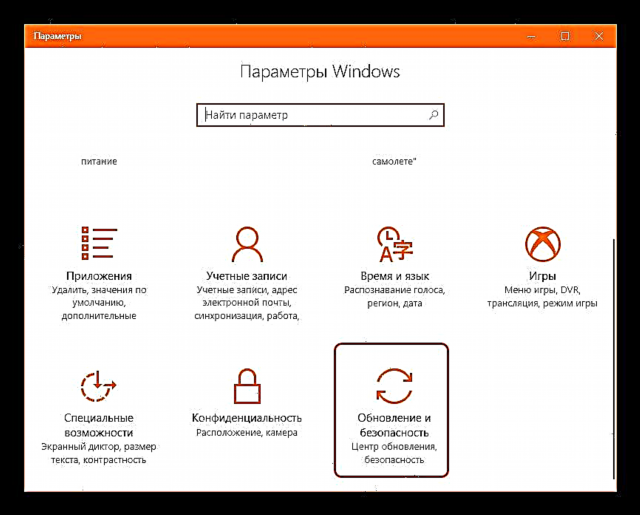


Енді жүйе сонымен қатар жүйелі түрде MS Office жетілдірулерін тексеріп, жүктеп алады және орнатады.
3-әдіс: жаңа нұсқамен ауыстырыңыз
MS Office-ті басқасымен алмастыру жақсы аналог бола алады. Орнату кезінде әдетте өнімнің ең жаңа нұсқасы орнатылады.
MS Office жаңа нұсқасын жүктеңіз
- Жоғарыдағы сілтемені пайдаланып, сіз Microsoft Office-тің әртүрлі нұсқалары жүктелетін бетке өтуіңізге болады.
- Мұнда сіз сатып алуға және жүктеуге болатын нұсқалардың тізімін көре аласыз. Қазіргі уақытта 365 және 2016 маңызды, сондықтан Microsoft оларды орнатуды ұсынады.
- Әрі қарай, сіз қажетті бағдарламалық пакетті жүктей алатын бетке өтесіз.
- Жүктелген MS Office бағдарламасын орнату ғана қалады.

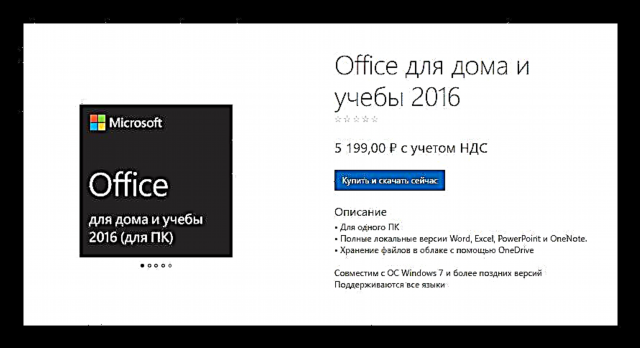
Толығырақ: PowerPoint бағдарламасын орнатыңыз
Міндетті емес
MS Office жаңарту процесі туралы қосымша ақпарат.
- Бұл мақалада лицензияланған MS Office пакетін жаңарту процесі сипатталған. Қарақшылардың бұзылған нұсқаларында көбінесе түзетулер жоқ. Мысалы, қолмен жүктелген жаңартуды орнатуға тырыссаңыз, жүйеде жаңарту үшін қажет компонент компьютерде жоқ екендігі туралы мәтін пайда болады.
- Қарақшылық Windows 10 нұсқасы бұдан былай MS Office-тің бұзылған нұсқаларын жаңартады. Осы операциялық жүйенің бұрынғы нұсқалары Microsoft корпорациясынан кеңсе қосымшаларының жиынтығына тыныш жүктеліп орнатылды, бірақ 10-да бұл функция жұмыс істемейді және жиі қателіктерге әкеледі.
- Әзірлеушілер қондырмаларындағы өзгерістерді сирек шығарады. Көбінесе мұндай маңызды өзгерістер бағдарламалық жасақтаманың жаңа нұсқаларының бөлігі болып табылады. Бұл белсенді дамып келе жатқан және оның сыртқы түрін мезгіл-мезгіл өзгертіп отыратын Microsoft Office 365 болмаса, бұл қолданылмайды. Жиі емес, бірақ ол болады. Осылайша, жаңартулардың көпшілігі техникалық сипатта болады және бағдарламаны жетілдірумен байланысты.
- Көбінесе, егер жаңарту процесінің жоспарланбаған үзілісі орын алса, бағдарламалық жасақтама пакеті бұзылып, жұмысын тоқтатуы мүмкін. Мұндай жағдайда тек толық қайта орнату көмектесе алады.
- Ескі сатып алынған MS Office нұсқаларын (дәлірек айтқанда 2011 және 2013 жж.) 2017 жылдың 28 ақпанынан бастап MS Office 365 қызметіне жазылу кезінде бұрынғыдай жүктеу мүмкін емес. Енді бағдарламалар бөлек сатып алынады. Сонымен қатар, Microsoft корпорациясы осындай нұсқаларды 2016 жылға дейін жаңартуды ұсынады.
Қорытынды
Нәтижесінде, сіз кез-келген ыңғайлы уақытта, оны кешіктірмеуге тырысып, PowerPoint-ті MS Office бөлігі ретінде жаңартыңыз. Бүгінгі күні орнатылған әрбір патч қолданушының ертең бағдарламада ақаулыққа тап болмауына әкелуі мүмкін, бұл міндетті түрде орын алып, барлық жұмысты тоқтатады. Алайда тағдырға сену немесе сенбеу әр адам үшін маңызды мәселе. Бірақ олардың бағдарламалық жасақтамасының маңыздылығына алаңдау - әр ДК пайдаланушының міндеті.











